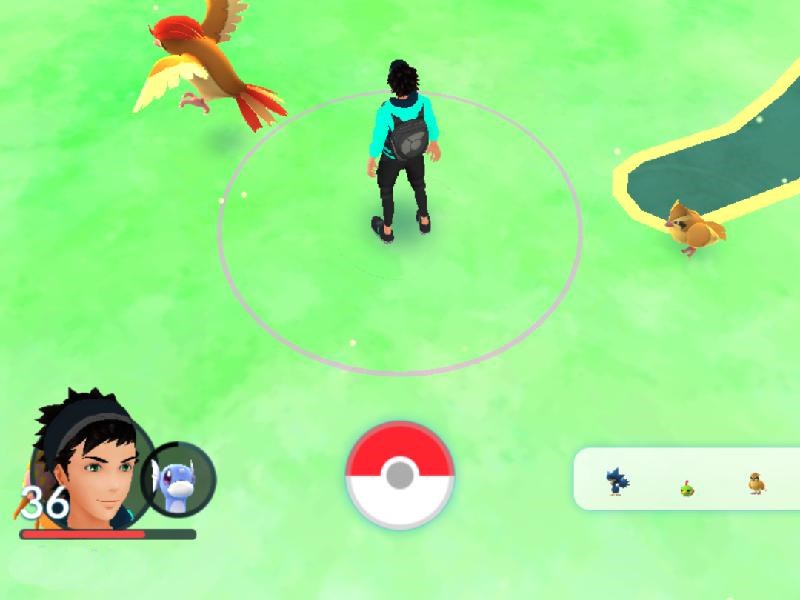
Interfaccia Utente di Pokèmon GO (6)
Terminate le opzioni presenti nel menù AVATAR, proseguiamo quindi l'analisi delle opzioni presenti nel menù ICONA POKÈBALL.
ICONA POKÈBALL
Toccando l'Icona Pokèball in basso si ottine una scheramata come quella in foto:
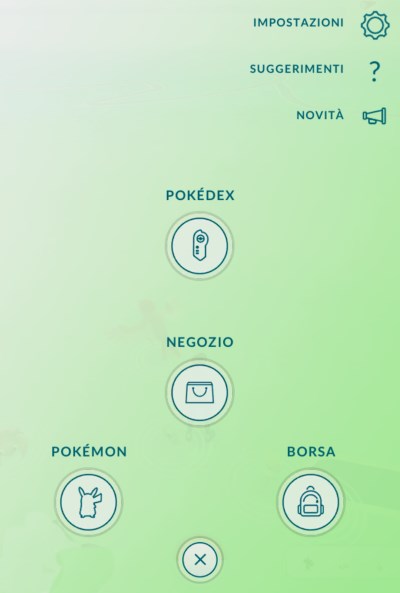
Analizziamo quindi le varie opzioni presenti.
Toccando l'icona IMPOSTAZIONI, si accede alla schermata della foto qua sotto:
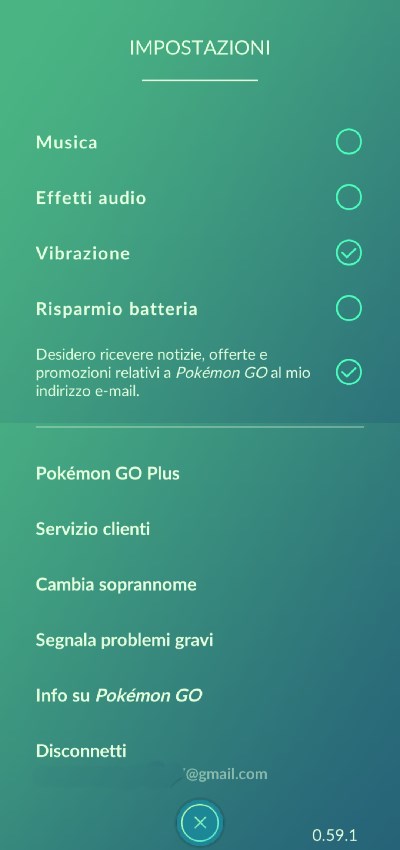
- Musica: per attivare o disattivare la musica nel gioco.
- Effetti audio: per attivare o disattivare gli effetti audio all'interno del gioco.
- Vibrazione: per attivare o disattivare la vibrazione alla comparsa di un Pokèmon sulla mappa.
- Risparmio batteria: per attivare o disattivare una comada funzione che scurische lo schermo quando lo smartphone non in posizione di utilizzo, mantenendo però l'app attiva e funzionante in modo normale.
- Desidero ricevere notizie..: per attivare o disattivare l'invio della newsletter di Pokèmon GO da parte del team di Niantic.
- Pokèmon GO Plus: toccando questa scritta si attiva la schermata per collegare il Pokèmon GO Plus, a riguardo vi rimandiamo alla nostra guida.
- Servizio clienti: toccando questa scritta ci viene chiesto se vogliamo lasciare il gioco per andare alla pagina di servizio clienti. Toccando SI, si apre il browser internet alla pagina di cui sopra.
- Cambia soprannome: toccando questa scritta si può accedere al cambio del nostro soprannome nel gioco. Si può effettuare solo UNA volta, quindi, come ci suggerisce il gioco, pensateci con calma! Basta toccare SI nella schermata che appare e poi digitare il nuovo nome.
- Segnala problemi gravi: toccando questa scritta ci viene chiesto se vogliamo lasciare il gioco per andare alla pagina delle segnalazioni problemi. Toccando SI, si apre il browser internet alla pagina di cui sopra.
- Info su Pokèmon GO: toccando questa scritta si accede alla schermata sulle informazione del gioco con la possibilità di leggere i Termini d'uso, le Licenzee l'Informativa sulla Privacy.
- Disconetti: toccando questa scritta si scollega l'account corrente e in caso di risposta affermativa, si riparte dalla prima schermata di gioco dove poter inserire le credeziali di un altro account.
Toccando l'icona SUGGERIMENTI, si accede alla schermata della foto qua sotto:
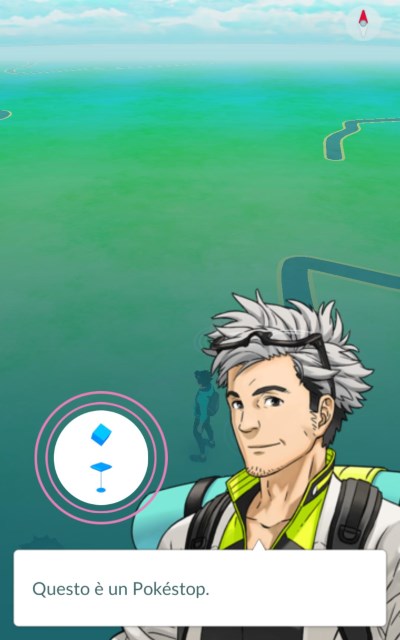
Comparirà quindi il Professor Willow che vi darà quanlche indicazione di base sulle meccaniche di gioco. Per passare da un suggerimento all'altro basta toccare lo schermo. Nettamente meglio le nostre guide!!!!
Toccando l'icona NOVITÀ, si accede ad unaschermata variabile tipo quella della foto qua sotto:

Questa schermata suggerisce le novità introdotte nel gioco, quindi è variabile a seconda di quello che gli sviluppatori hanno implementato più di recente.
Toccando l'icona POKÈDEX, si accede al proprio Pokèdex, la raccolta di tutti i Pokèmon visti e/o catturati. Per saperne di più leggi la nostra guida.
Toccando l'icona NEGOZIO, si accede al negozio del gioco, per acquistare vari oggetti disponibili. Per saperne di più leggi la nostra guida.
Toccando l'icona POKÈMON, si accede ai Pokèmon catturati che abbiamo dciso di tenere ed è possibile accedere alle schede individuali dei Pokèmon. Per saperne di più leggi la nostra guida.
Toccando l'icona BORSA, si accede alla propria borsa con gli oggetti di gioco che si possiedono. Per saperne di più leggi la nostra guida.
Tutto chiaro? Nella prossima pagina proseguiamo con la nostra analisi!
Suggerimenti?
- Precedente
- 1
- 2
- 3
- 4
- 5
- 6
- 7
- Successiva



Commenta con Facebook